视频转换成 GIF 图形的重要性
随着互联网和社交媒体的普及,图像和视频的使用变得更加广泛。相较于静态图像,GIF 动画以其生动性和易用性吸引了大量用户。将视频转换为 GIF 图形成为一种日益重要的需求,具有多个显著的优点和应用场景。
1. 增强表达效果
GIF 动画可以将动态视觉元素融入到简单的文本和图像中,从而创造更加生动的表达方式。相比于视频,GIF 的短小精悍能够快速传达信息,生动地表现情感、动作或反应,特别适用于社交媒体、聊天应用及虚拟沟通中。
2. 适应性强
GIF 格式因其独特的特性在各大平台上均有良好的兼容性。与视频文件相比,GIF 可以被更广泛地支持,无需额外的播放插件或软件,适合在不同设备和平台上直接展示。这使得 GIF 在电子邮件、社交媒体以及网页设计中更加常见。
3. 文件大小优化
尽管 GIF 动画在质量上可能无法与完整版视频相提并论,但其文件大小通常比视频小得多,特别是在控制动画持续时间和帧数的情况下。这使得 GIF 更容易分享、上传和下载,适合在宽带或流量有限的环境中使用。
4. 易于创建和编辑
利用各种工具和软件(如 MoviePy、GIMP 等),用户可以轻松地将视频转换为 GIF。这一过程无需复杂的编辑技能,普通用户也能通过简单的步骤制作出引人注目的动态图像。此外,用户可以选择自定义的帧、速度和效果,使得生成的 GIF 更具个性化。
5. 吸引用户注意力
在网络环境中,信息的获取和交流速度越来越快,如何吸引用户的注意力变得至关重要。GIF 动画因其动态特性,更容易在用户的视线中脱颖而出,提升用户的参与感和点击率。营销和广告领域尤其善于利用这一点,通过趣味性和互动性吸引消费者。
6. 简化获取信息的步骤
GIF 动画可以快速传达信息,无需用户观看完整视频。相较于长篇的视频内容,GIF 能够在短时间内展现关键的动作或情节,减少了用户获取信息的时间。这对于教程、产品展示和消费者指南等场景尤为重要,能够有效提高信息传递的效率。
用python实现视gif
这段代码的功能是使用 Tkinter 创建一个 GUI 应用程序,允许用户选择一个视频文件并将其转换为 GIF 文件。
import tkinter as tk # 导入 Tkinter 库用于创建 GUI
from tkinter import filedialog, messagebox # 导入文件对话框和消息框
from moviepy.editor import VideoFileClip # 导入 MoviePy 库中的 VideoFileClip 类用于处理视频文件
def select_video():
"""选择视频文件"""
file_path = filedialog.askopenfilename( # 打开文件对话框让用户选择视频文件
title="选择视频文件",
filetypes=(("MP4文件", "*.mp4"), ("所有文件", "*.*")) # 仅显示 MP4 文件和所有文件
)
if file_path: # 如果用户选择了文件
video_path_var.set(file_path) # 将选中的文件路径设置到字符串变量中
def save_gif():
"""将选中的视频转换为GIF并保存"""
video_path = video_path_var.get() # 获取视频文件路径
if not video_path: # 如果没有选择视频文件
messagebox.showerror("错误", "请先选择视频文件。") # 显示错误消息
return
output_path = filedialog.asksaveasfilename( # 打开另一个对话框让用户选择保存 GIF 的位置
title="保存GIF文件",
defaultextension=".gif", # 默认扩展名为 .gif
filetypes=(("GIF文件", "*.gif"), ("所有文件", "*.*")) # 仅显示 GIF 文件和所有文件
)
if not output_path: # 如果用户取消保存
return # 返回,结束函数
try: # 尝试进行视频转换
video_clip = VideoFileClip(video_path) # 创建 VideoFileClip 对象,用于处理视频
video_clip.write_gif(output_path) # 将视频写入 GIF 文件
messagebox.showinfo("成功", "GIF文件已成功保存。") # 显示成功消息
except Exception as e: # 如果在转换过程中遇到任何异常
messagebox.showerror("错误", f"转换过程中出错:{e}") # 显示错误消息
# 创建主窗口
root = tk.Tk() # 实例化主窗口
root.title("视频转GIF") # 设置窗口标题
# 创建字符串变量,用于存储视频文件路径
video_path_var = tk.StringVar()
# 创建 UI 组件
frame = tk.Frame(root) # 创建一个框架组件
frame.pack(padx=10, pady=10) # 设置框架的边距
# 创建选择视频的按钮
select_button = tk.Button(frame, text="选择视频", command=select_video)
select_button.pack(side=tk.LEFT) # 将按钮添加到框架中,并放在左侧
# 创建标签以显示所选视频路径
video_path_label = tk.Label(frame, textvariable=video_path_var, width=40, anchor="w")
video_path_label.pack(side=tk.LEFT, padx=5) # 将标签添加到框架中,并放在左侧
# 创建保存为 GIF 的按钮
save_button = tk.Button(root, text="保存为GIF", command=save_gif)
save_button.pack(pady=10) # 将按钮添加到主窗口,并设置上下边距
# 运行主循环
root.mainloop() # 启动 Tkinter 主事件循环
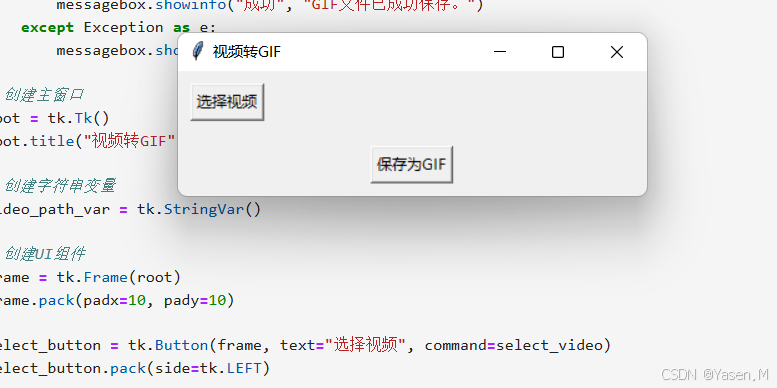
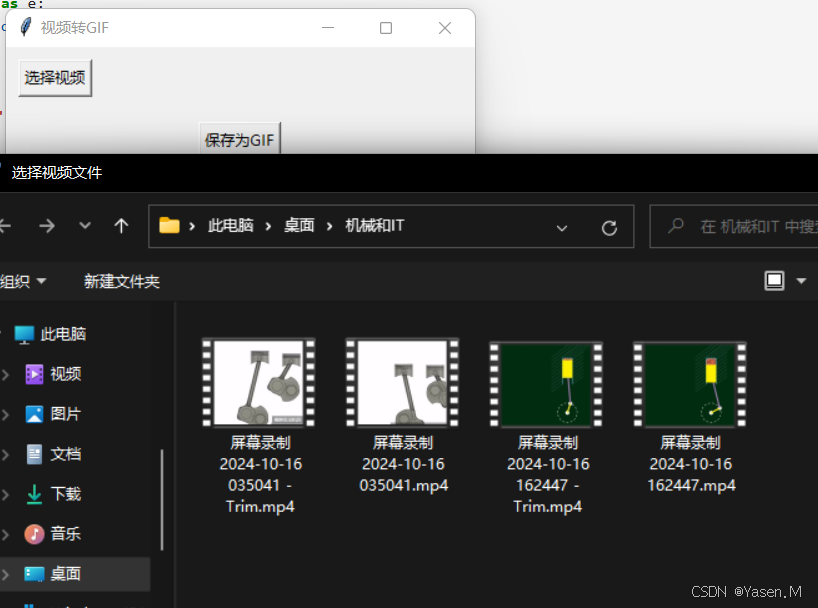

原理说明
-
用户界面: 采用 Tkinter 库创建了一个简洁的图形用户界面。用户可以通过界面选择视频文件的路径,并指定要保存 GIF 文件的位置。
-
文件操作: 通过
filedialog模块提供的功能,用户能够选择文件和指定保存位置。代码对于输入和输出的文件类型进行了限制,以便于用户操作。 -
视频处理: 使用
moviepy库处理视频文件。VideoFileClip类用于读取视频,write_gif方法用于将视频写入 GIF 文件。在转换视频之前,代码会检查用户是否选择了视频文件,从而避免运行时错误。 -
异常处理: 使用
try-except块处理可能出现的错误,确保在转换过程中不会程序崩溃,而是通过弹出信息框向用户说明错误原因。
通过上述步骤,该代码能够实现将用户选中的视频文件转换为 GIF 格式的功能,用户体验友好且简洁。
在这段代码中,有几个关键技术和算法,主要涉及图形用户界面(GUI)的构建、文件处理和视频处理。这些技术相互配合,实现了视频到 GIF 的转换。以下是对这些重点技术的详细解释:
1. Tkinter(GUI 构建)
- Tkinter 是 Python 的标准 GUI 库,提供了丰富的组件(如按钮、标签、文本框等),使得开发桌面应用程序变得简单。
- 在代码中,通过
tk.Tk()创建了主窗口,使用tk.Frame组织其他组件,使用tk.Button创建按钮来响应用户的操作,使用tk.Label显示用户选择的视频路径。 - 事件驱动编程: 代码响应用户事件(如按钮点击)并调用相应的函数,这种方式使得用户体验更加友好。
2. 文件对话框(文件选择与保存)
- 通过
filedialog.askopenfilename和filedialog.asksaveasfilename提供标准对话框,让用户选择要打开的视频文件和指定 GIF 文件的保存路径。 - 这些对话框通过参数限制文件类型,提高了用户操作的便利性和有效性。
3. MoviePy(视频处理)
- MoviePy 是一个用于视频编辑的 Python 库,支持剪切、合成、转换格式等操作。
- 在代码中,使用
VideoFileClip加载视频文件,这个类封装了视频的元数据和帧信息,使得操作视频变得简便。 -
write_gif()是 MoviePy 中的一个方法,用于将视频转换为 GIF 格式,并进行像素处理和帧转换。 -
GIF 生成算法: 在使用
write_gif()时,MoviePy 将视频按帧分隔并处理。GIF 是一种无损压缩的图形文件格式,MoviePy会处理颜色信息和帧的个数,以产生合适大小的 GIF。
4. 异常处理
- 使用
try-except自我保护机制,能够捕获可能在视频处理时发生的错误。例如,文件权限错误、格式不支持等。 - 这不仅提升了程序的健壮性,还改善了用户体验,通过信息框向用户反馈错误信息。
5. 数据流与变量管理
-
StringVar: 使用
tk.StringVar()保存和管理用户选择的视频路径,能够自动更新任何绑定到这个变量的界面组件,这个技术有效地做到了数据与界面的双向绑定。
软件转化和我自己用python手动转化的差距

总结
整体来看,这段代码成功实现了 GUI、文件操作、视频处理和错误管理等多项技术的结合,形成了一个完整的应用程序。用户能够通过友好的界面选择视频文件,并将其转换为 GIF,过程中如果遇到问题能够及时获得反馈。这反映了现代软件开发中对用户体验的重视以及 Python 在多种领域的强大应用能力。
以上就是如何利用python实现把视频转换成gif图形的详细内容,更多关于python视频转gif的资料请关注IT俱乐部其它相关文章!

